可移动磁盘是很常用的工具,可移动磁盘打不开的话会导致磁盘中的数据无法访问。遇到可移动磁盘不能正常打开的问题该怎么办呢?下面小编和大家分享下解决方法。
可移动磁盘打不开 故障现象
在日常生活和工作中,可移动磁盘发挥着很重要的作用,由于它便携且容量大的特点,用户常常将数据存储在可移动磁盘中,以方便备份或是转移数据。平时,常用的可移动磁盘种类很多,例如,U盘、内存卡、移动硬盘等。
可移动磁盘使用起来很简单很方便,但是有时候会给我们带来麻烦,比如常见的可移动磁盘打不开的问题。当我们把可移动磁盘插入电脑USB口,在文件管理中可以看到磁盘的盘符,但是,双击该盘符的时候却无法将其打开,并且系统会弹出错误信息,例如:
驱动器H中的磁盘未被格式化。想现在格式化吗?
使用驱动器J:中的光盘之前需要将其进行格式化。是否将其格式化?
位置不可用 无法访问。文件或目录损坏且无法读取。
无法访问G:\。磁盘结构损坏且无法读取。
无法访问F:\。此卷不包含可识别的文件系统。请确定所有请求的文件系统驱动程序已加载,且此卷未损坏。
无法访问K:\。参数错误。
插入磁盘。请将磁盘插入驱动器H:
无法访问H:\。由于I/O设备错误,无法运行此请求。
无法访问F:\。数据错误(循环冗余检查)。
可移动磁盘打不开 常见原因
可移动磁盘打不开,可能是磁盘文件目录出错了,也可能是磁盘坏了,造成这个情况的原因有很多,这里介绍几种常见的原因:
不正常插拔可移动磁盘:在系统没有完成读写操作的时候就直接移除可移动磁盘,导致文件目录结构混乱;在相机、手机等设备未关机的状态下,直接取出内存卡等。
可移动磁盘本身质量问题;比如存储芯片、主控、电路板等不稳定。
病毒破坏:计算机病毒、恶意程序等有可能对文件系统结构进行破坏,导致分区无法正常访问。
磁盘分区调整过程中断:磁盘上的分区调整大小或是合并分区的过程强制中断,会造成分区目录结构受损。
磁盘坏道:磁盘出现坏道了,会造成分区无法正常访问、数据无法读取等问题。
可移动磁盘打不开,如何恢复数据?
可移动磁盘打不开的话,里面的数据也就无法访问,用户随之要面对的就是数据丢失问题。如果这磁盘里的数据非常重要,则不能轻举妄动,例如网络上有些文章会建议进行磁盘修复操作等。很多时候,这些操作并不能解决问题,并且非常有可能将磁盘的目录结构和文件系统进行过度修复,对数据完整性造成损坏。正确的做法是,先进行数据恢复,等数据都成功恢复了,再对磁盘进行格式化操作。
下面小编就介绍如何进行数据恢复。这里需要使用一款专业的数据恢复软件 –DiskGenius,这款软件对未格式化、RAW及无法打开的分区有针对性的恢复算法,恢复速度快且恢复效果好。
步骤一:运行DiskGenius软件,选中需要恢复数据的磁盘分区,然后点击工具栏上的恢复文件按钮。
恢复文件功用于恢复因删除、格式化、分区损坏、磁盘故障等原因丢失的数据。磁盘打不开是由于磁盘分区损坏了,并不是分区丢失了,因此这里需要进行文件恢复而不是选择搜索分区。
步骤二: 在弹出的恢复文件窗口上选择恢复模式,然后点击开始按钮,开始搜索丢失的数据。
可移动磁盘打不开的时候,说明分区的文件系统遭到了破坏;由于损坏程度不同,文件恢复结果也不一样。如果文件目录损坏严重,则需要按照文件类型恢复。因此,这里需要同时勾选完整恢复和额外扫描已知文件类型,这样可以确保软件进行完整且深度的扫描。
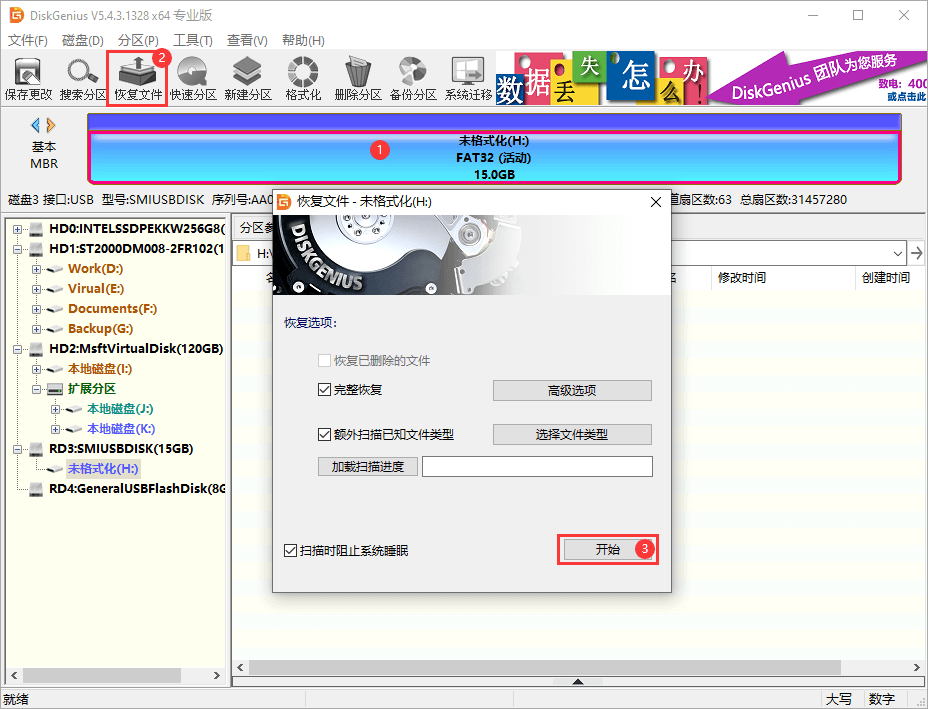
步骤三:预览文件。
浏览扫描结果,查找需要的文件。可以通过文件预览准确找到想要的文件,并且判断文件是否可以正常恢复。DiskGenius提供强大的文件预览功能,可以有效帮助用户判断文件的可恢复性。
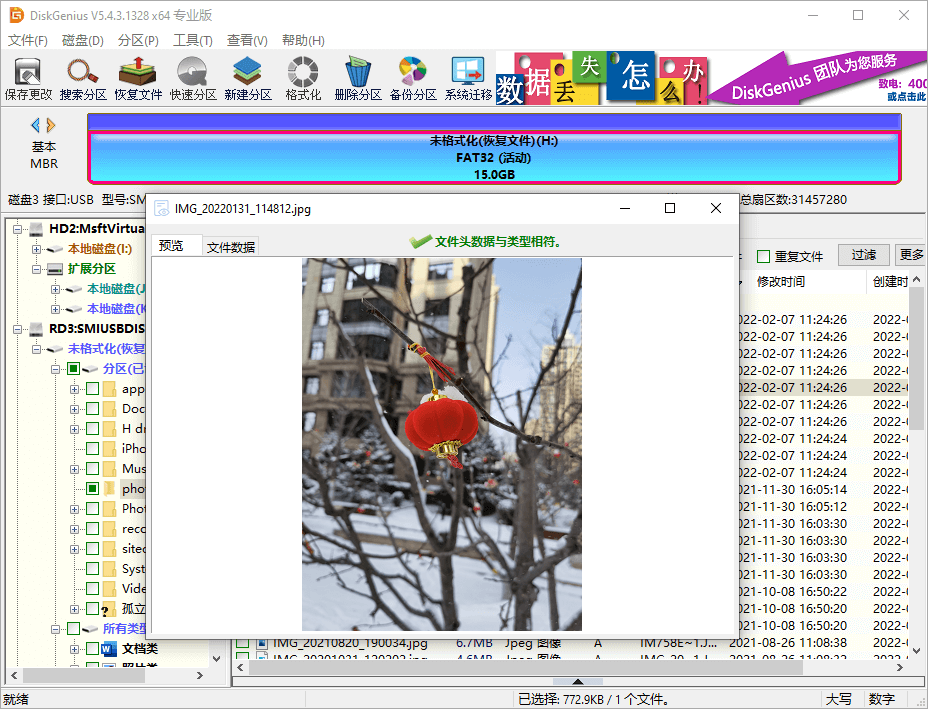
步骤四:恢复文件。
在扫描结果中勾选想要恢复的文件,然后右击鼠标选择复制到指定文件夹,这样就可以在电脑中指定个位置保存恢复的文件。
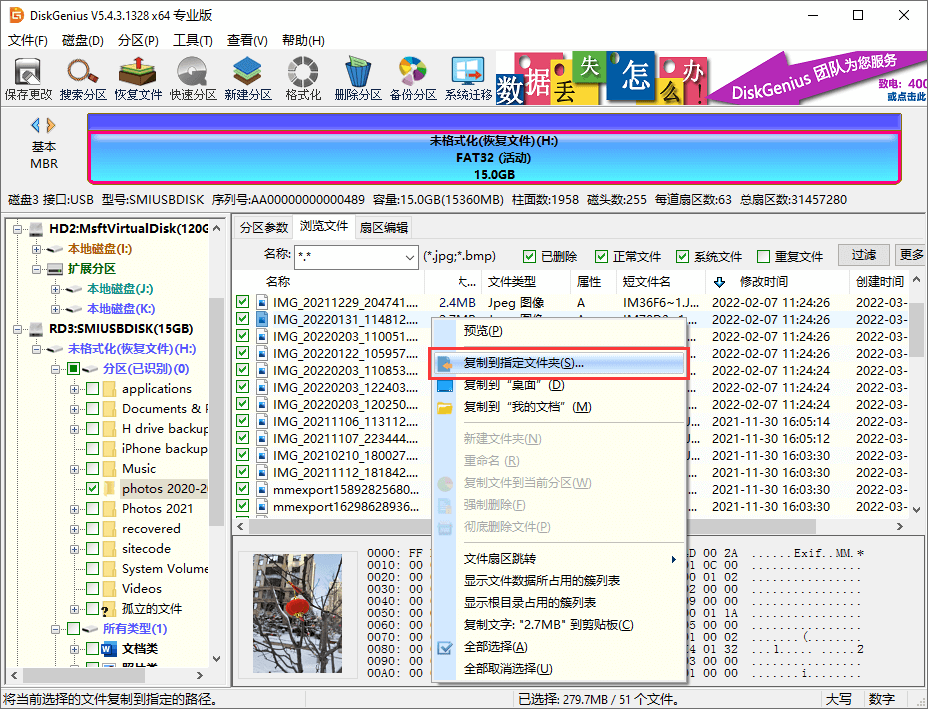
总结
以上就是可移动磁盘打不开的正确解决方法了,遇到类似情况,不要着急,按照此教程一般都是可以将数据恢复的。如果可移动磁盘出现了物理坏道,那就需要联系DiskGenius专业团队来处理了。
可移动磁盘是很常用的工具,可移动磁盘打不开的话会导致磁盘中的数据无法访问。遇到可移动磁盘不能正常打开的问题该怎么办呢?下面小编和大家分享下解决方法。
关键词: 移动磁盘









































